Win10 D盘无法格式化怎么办?在今天的Win10系统使用教程中,我们将跟大家分享D盘无法格式化的解决方法。那么,如果Win10系统用户遭遇了D盘无法格式化的状况(如下图)吗,该怎么处理呢?小编建议:用户可以采用强制格式化的方法,那么,D盘怎么强制格式化?下面小编就给大家带来Win10系统D盘无法格式化问题的解决方法,一起来看看吧!
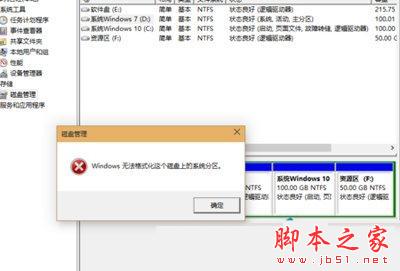
Windows无法格式化
Win10系统D盘无法格式化解决方法:
1、用下可述办法取消D盘中的页面文件(虚拟内存)。
右击我的电脑—属性--高级--性能设置--高级--虚拟内存更改--在驱动器列表中选选择虚拟内存(页面文件)存放的分区(D)--选“无页面文件”,单击“设置”按钮,最后点击“确定”按钮退出。
2、在开始菜单中,选择“运行”
输入format d:/
就可以了。可能等蛮长一段时间会没有反应,但是你多等一下子,就可以看见系统正在格式化了;
也输入format d:/ q 快速格式化。
另外,在电脑里面装多个系统是一些对电脑系统相对了解和爱好(发烧友级)的人做的。很多人喜欢WIN2000的系统,觉得它相对更好一些。建议家庭用户还是用WINXP的操作系统好了,它能满足很多功能了。
3、开机按住F8进安全模式,在安全模式下试试,如果不行就在DOS模式下格式化。
4、放入系统盘,进入安装界面,选中D盘,再按D(删除此分区)再按L(确认删除),然后再创建一个分区就性了。
以上就是查字典教程网小编带来的Win10系统D盘无法格式化问题的解决方法,所以除了使用右键菜单格式化选项外,还有很多方法可以帮助我们格式化D盘,感谢大家的阅读,更多内容请关注查字典教程网!
【Win10 D盘无法格式化怎么办?Win10系统D盘无法格式化问题的解决方法】相关文章:
★ Win10系统Edge浏览器无法访问localhost的故障原因及解决方法
★ win10系统出现win32kfull错误蓝屏怎么办?win10系统出现win32kfull错误蓝屏的解决方法
★ 戴尔Vostro14升级win10系统后无法正常关机的原因及解决方法
★ win10系统安装Office2010提示错误1935怎么办?win10安装Office2010失败的解决方法
★ win7系统没有找到comres.dll怎么办 Win7系统玩游戏提示没有找到comres.dll的解决方法
★ win10下360随身wifi无法创建怎么办 win10系统下360随身wifi无法创建的两种解决方法
★ win10全屏截图时黑屏该怎么办? win10黑屏的两种解决办法
★ Win10系统怎么重置指纹?Win10系统重置指纹图文教程
★ Win10预装应用卸载不了怎么办?Win10预装应用无法卸载的解决方法
